
时间:2021-04-06 03:34:33 来源:www.win10xitong.com 作者:win10
很多用户在使用win10系统的时候,都遇到了win10如何开启护眼功能的问题,这个问题很典型。对于一些平时动手能力比较强的用户可能都不能很好的解决win10如何开启护眼功能的问题,那我们应当怎么处理呢?小编也在查阅了相关的很多资料后,用这个流程:1、首先通过组合快捷键【Win + R】对于运行功能打开,然后输入regedit,在点击确定。2、在打开注册表后,在左侧的文件夹中、依次展开:HKEY_CURRENT_USER\Control Panel\Colors,然后再右侧找到「Windows」值,并双击打开就完成了。要是大伙儿还是很懵,那我们再来看看win10如何开启护眼功能的完全处理手段。
推荐系统下载:系统之家Win10纯净版
win10中开启护眼功能的方法介绍
1.首先通过组合键快捷键[Win R]打开运行功能,然后进入regedit,然后点击ok。
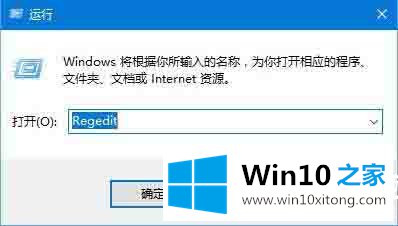
2.打开注册表后,在左边的文件夹中展开HKEY _当前_用户\控制面板\颜色,然后在右边找到“窗口”的值,双击打开。
3.然后打开Windows,打开编辑字符串的窗口,将255 255 255(默认为白色背景)三个颜色值改为202 234 206(浅绿色),点击下面的‘确定’保存。
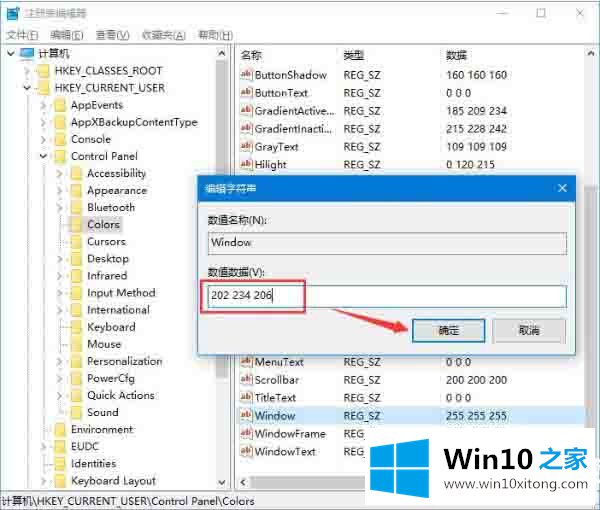
4.回到注册表,然后在左侧依次找到[HKEY _本地_机器\软件\微软\ Windows \当前版本\主题\默认颜色\标准]
5.同样,在右侧找到“Windows”,双击打开,将默认数据值ffffff改为caeace,点击下面的确定保存。然后重启电脑。
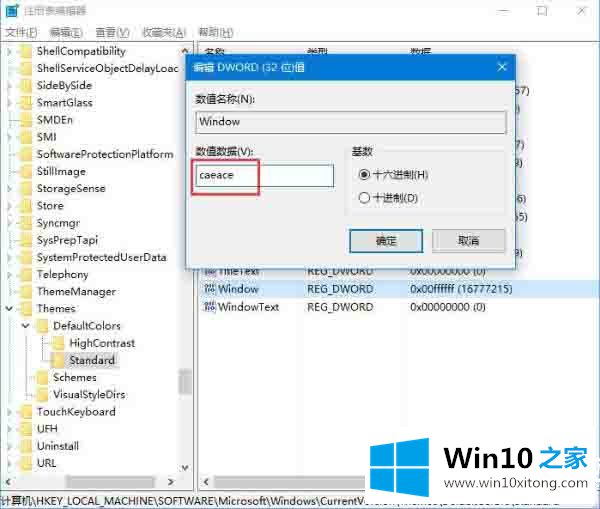
以上是边肖为大家编写的win10开启护眼功能的方法介绍。如果你想更多的了解电脑系统的使用,可以关注win10 Home!
上面的内容就是说win10如何开启护眼功能的完全处理手段,小编也是特意琢磨过的,我们由衷的感谢你对本站的支持。